Katsaus vuoden 2025 parhaaseen tietokoneen puhdistus- ja optimointiohjelmistoon
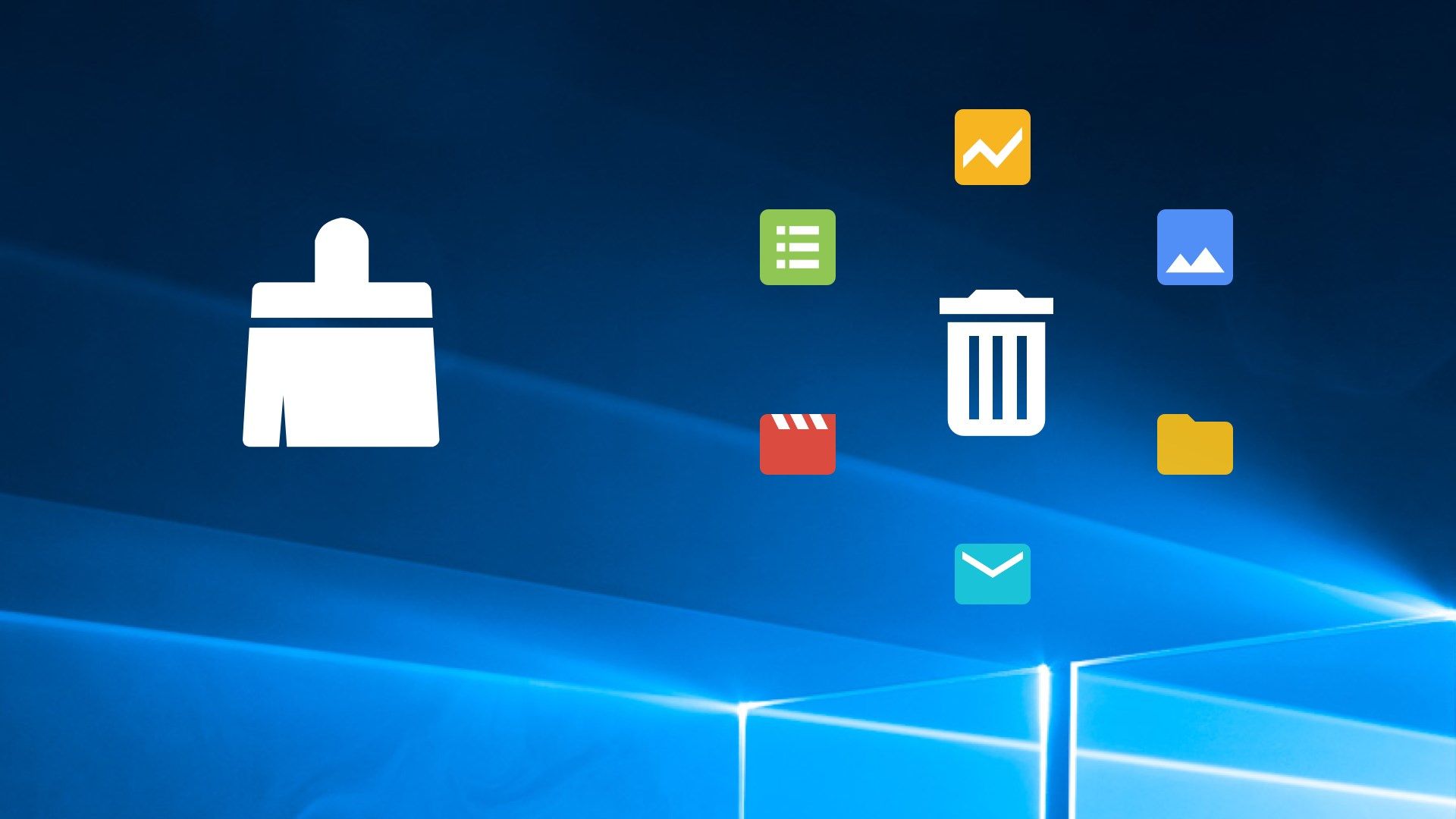
Henkilökohtainen tietokone on "ikkuna" maailmaan, paras avustaja ja tapa kommunikoida toisessa maassa olevien ystävien kanssa. Mutta kaikki nämä toimet vaativat ohjelmia, tiedostoja ja paljon muuta. Niitä asennetaan, siirretään ja poistetaan aika ajoin.
Tietojen poistaminen tietokoneesta ei kuitenkaan onnistu. Käyttöjärjestelmän "lokeroissa" etäsovellusten jäännökset ovat piilossa. Väliaikaisten tiedostojen rekisteriä täydennetään vähitellen tarpeettomilla merkinnöillä ja lokit - tiedoilla Windows-ohjelmien päivityksen jälkeen. Tämä hidastaa tietokoneen suorituskykyä.
Suorituskyvyn palauttamiseksi käyttäjät asentavat käyttöjärjestelmän uudelleen tai lisäävät tietokoneen laitteistokapasiteettia. Mutta ongelmaan on yksinkertaisempi ratkaisu - käytä erityisiä ohjelmistoja, ohjelmia tietokoneen puhdistamiseen ja optimointiin. Tietokoneissa on jo tavallinen asennuksen poisto-ohjelma, mutta joskus se osoittautuu tehottomaksi.
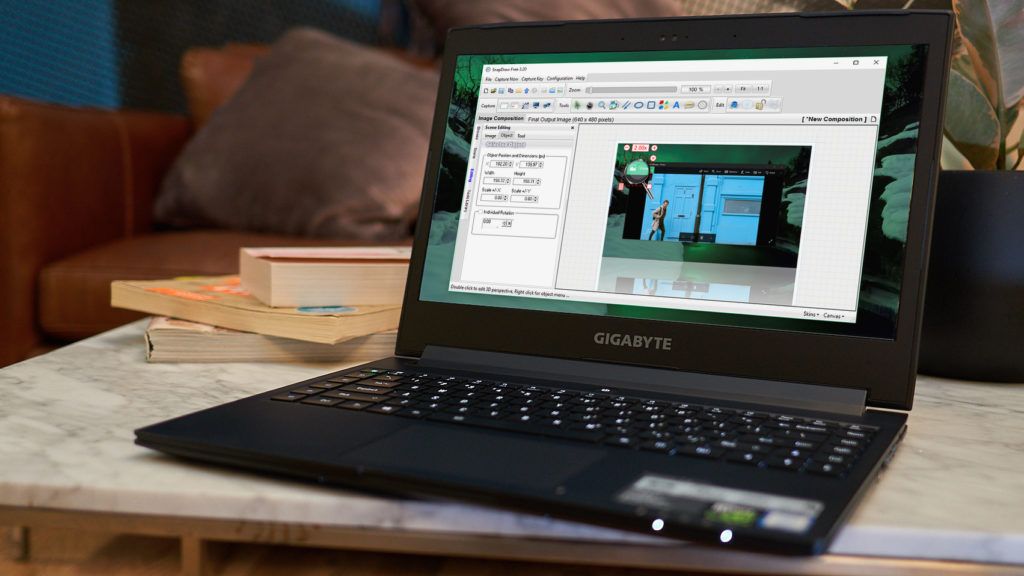
Sisältö
Tarkoitus ja ominaisuudet
Tietokoneen puhdistusohjelma voi suorittaa useita toimintoja samanaikaisesti. Hänen tehtäviinsä kuuluvat:
- rekisterimerkintöjen korjaaminen;
- väliaikaisten tiedostojen poistaminen;
- kiintolevyn puhdistaminen roskista.
Ohjelmiston käyttö riittää 1-2 kertaa kuukaudessa, jotta automaattilatauksessa ja tietokoneen suorituskyvyssä ei ole ongelmia.
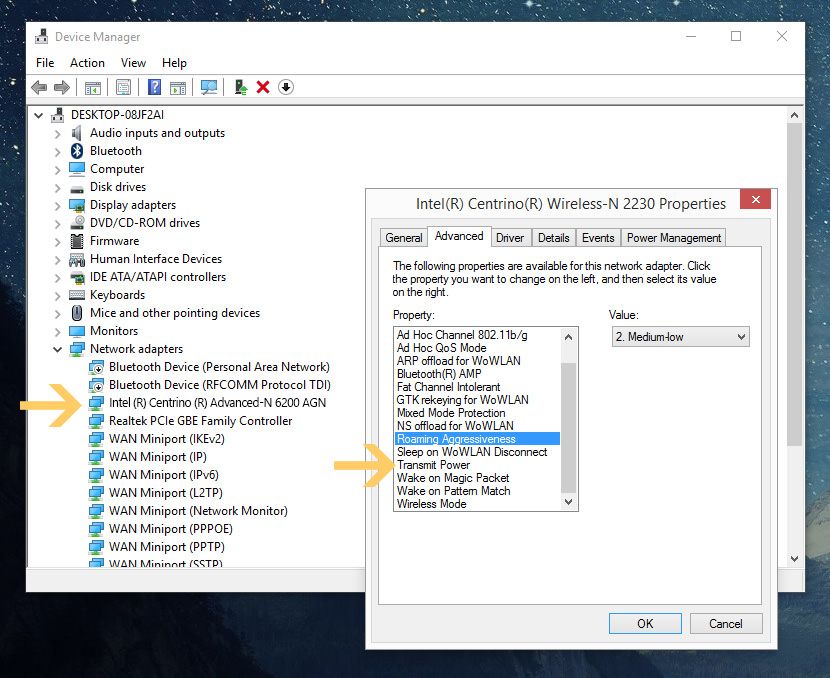
Edullisia ohjelmia tietokoneen puhdistamiseen ja optimoimiseen on tarjolla laaja valikoima. Ohjelmistojen valitseminen hyvällä ja mikä tärkeintä ymmärrettävällä toiminnallisuudella ei ole helppo tehtävä. Arvostelu ja käyttäjien arvostelut ovat lähtökohta. Mutta jokaisen omistajan on valittava tietokoneelle ohjelma käyttöjärjestelmän tyypistä ja hänen ymmärrystasonsa mukaan.
Kun mietit, mikä ohjelmisto on parempi ostaa tai ladata, sinun tulee kiinnittää huomiota siihen, että on olemassa yleisiä apuohjelmia. Ne sopivat erinomaisesti eri Windows-versioille, jotka on asennettu tietokoneeseen tai kannettavaan tietokoneeseen. Jos et valitse apuohjelmaa tietokoneelle, roskia kerääntyy, mikä johtaa laitteen hitaaseen toimintaan.
Tämä ongelma on myös tärkeä macOS:lle. Se on erityisen vaikeaa uusimpien mallien omistajille, jotka on varustettu pienikapasiteettisilla solid-state-asemilla. Siksi levy täyttyy tiedolla hyvin lyhyessä ajassa. Vaatimattomat iTunes- ja iPhoto-kirjastot voivat täyttää jo 128 Gt:n täyteen.
MacOS:n puhdistamiseen kannattaa käyttää ohjelmia, kuten:
- Daisy levy. Apuohjelma tarkistaa kaikki aseman tiedostot 2 minuutissa. Se valitsee kaiken tarpeettoman ja näyttää sen käyttäjälle, jonka tarvitsee vain poistaa roskat.
- GrandPerspective vapauttaa mahdollisimman paljon tilaa pienellä vaivalla. Koko prosessi kestää noin 1 minuutin. Ainoa negatiivinen asia on, että sinun on napsautettava neliöitä saadaksesi selville sen sisällön.
- Disk Inventory X analysoi sekä ulkoiset että sisäiset asemat. Käsittely kestää 1-5 minuuttia. Tulos on järjestetty seuraavasti: vasemmalla on tiedostojen luokat ja oikealla kunkin tietotyypin visuaaliset tiedot.
Macissa on myös vakioapuohjelmat käyttöjärjestelmän optimointiin. Niitä voidaan käyttää, jos et halua ladata ja asentaa kolmannen osapuolen ohjelmistoja.
Erilaisia apuohjelmia
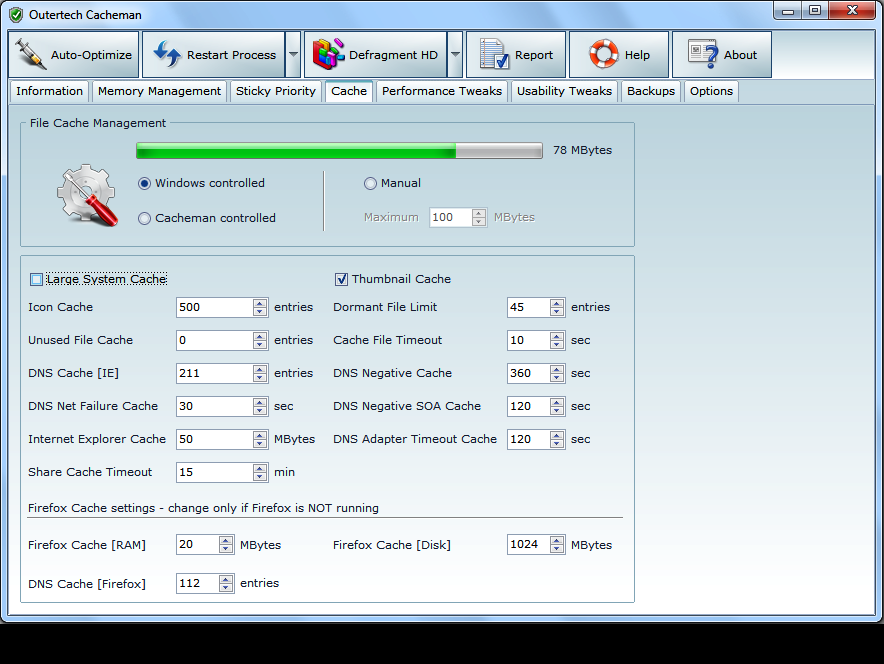
Parhaat ohjelmistotoimittajat tarjoavat ilmaisia ja maksullisia ohjelmistoja. Koska kustannukset ovat aina mukana valintakriteereissä, ilmaisiin apuohjelmiin kiinnitetään enemmän huomiota. Versioiden välinen ero on hyödyllisten työkalujen ja ominaisuuksien määrä. Mutta joskus ilmainen versio tekee tehtävänsä yhtä hyvin kuin maksullinen.
Optimointiohjelmistopaketti voi olla myös yleinen tai suunniteltu yhteen tarkoitukseen. Käyttäjien mukaan yhdistämisohjelmat ovat vähemmän tehokkaita. Mutta itse asiassa on olemassa käteviä apuohjelmia, jotka sisältävät 18-30 erilaista työkalua. Ne vievät vähän tilaa kiintolevyltä ja suorittavat useita toimintoja tehokkaasti.
Pidentääksesi suosikkikannettavasi käyttöikää, sinun tulee asentaa hintaan ja toiminnallisuuteen sopivia apuohjelmia. Kumman yrityksen ohjelmisto on parempi, on kiistanalainen asia, koska jokaisella käyttäjällä on omat vaatimuksensa.Joten on parempi olla kysymättä kysymystä "kuinka apuohjelma maksaa", vaan selvittää, auttaako se ratkaisemaan ongelman.
Vinkkejä apuohjelmien käyttämiseen tietokoneen puhdistamiseen ja optimointiin

Sinun on puhdistettava tietokoneesi tarpeettomista tiedostoista säännöllisesti, mutta sinun ei pitäisi jäädä siihen. 10 skannauksen sijasta päivässä riittää 1-2 kertaa kuukaudessa, jos valitaan tehokas apuohjelma.
Mitä etsiä apuohjelmaa valittaessa:
- tarkoitus;
- työkalujen numero ja kuvaus;
- apuohjelman suosio.
Sinun tulisi selvittää, tunnistaako ohjelma vakoiluohjelmia, estääkö uhkia vai ei. Tai ehkä kannettavaan tietokoneeseen on jo valittu vahva virustorjuntaohjelma, joten tarvitaan kapeasti kohdennettu ohjelma.
Kun olet asentanut joitain apuohjelmia, erityisesti ilmaisia versioita, sinun on rekisteröidyttävä. Eli määritä sähköposti ja henkilötiedot. Internetistä löydät ohjelmia ilman rekisteröintiä ja jopa asennusta tietokoneelle. Kun olet päättänyt tyhjentää tietokoneen roskista, on tärkeää olla poistamatta järjestelmätiedostoa, josta Windows on riippuvainen.
Parhaat ohjelmat tietokoneen puhdistamiseen ja optimointiin

Virheiden välttämiseksi valinnassa on tärkeää tutkia apuohjelman ominaisuuksia. Parhaat tietokoneohjelmistojen toimittajat tarjoavat ilmaisia ja edullisia ohjelmia. Laadukkaiden ja hyväksi havaittujen apuohjelmien luokitus auttaa sinua navigoimaan valikoiman monipuolisuudessa.
CCleaner
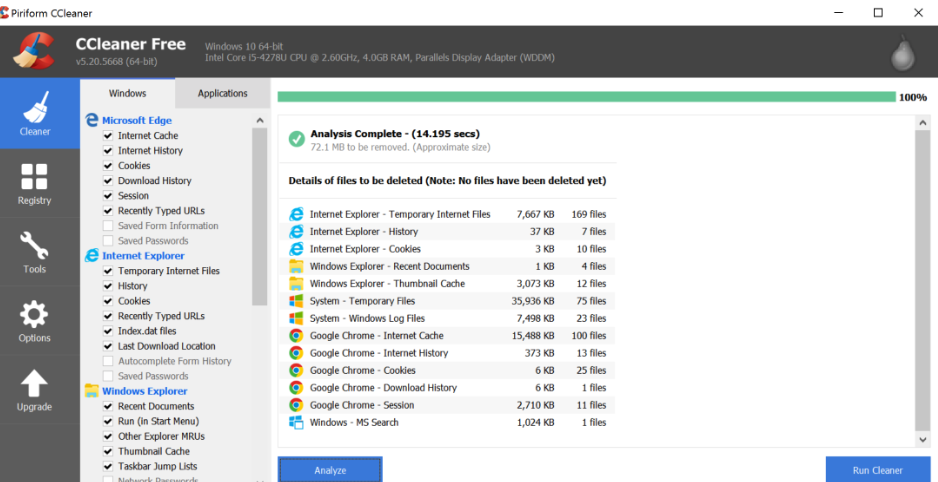
Apuohjelma viittaa korkealaatuiseen ja luotettavaan ohjelmistoon. Tämä on hyvin tunnettu ohjelma, jonka on kehittänyt brittiläinen yritys. CCleaner sisältää kaikki tarvittavat ja hyödylliset ominaisuudet, joten sinun ei tarvitse ladata lisäohjelmistoja.
Ohjelma on ilmainen - se voidaan ladata viralliselta verkkosivustolta tai löytää Internetistä. Asennustiedoston koko on 7 MB.CCleaner toimii hyvin harvinaisella tietokoneella tai uusimmalla kannettavalla tietokoneella. Ohjelma voi latautua automaattisesti, kun käynnistät laitteen ja etsit jatkuvasti tietokoneen ongelmia.
- tehokas toiminnallisuus;
- määrittää vapaan levytilan;
- on järjestelmän puhdistustoiminto;
- sopii kokeneille käyttäjille ja "nukkeille";
- tarpeettomat tiedot poistetaan 5 minuutissa.
- ei.
Keskihinta: ilmainen.
Advanced System Care
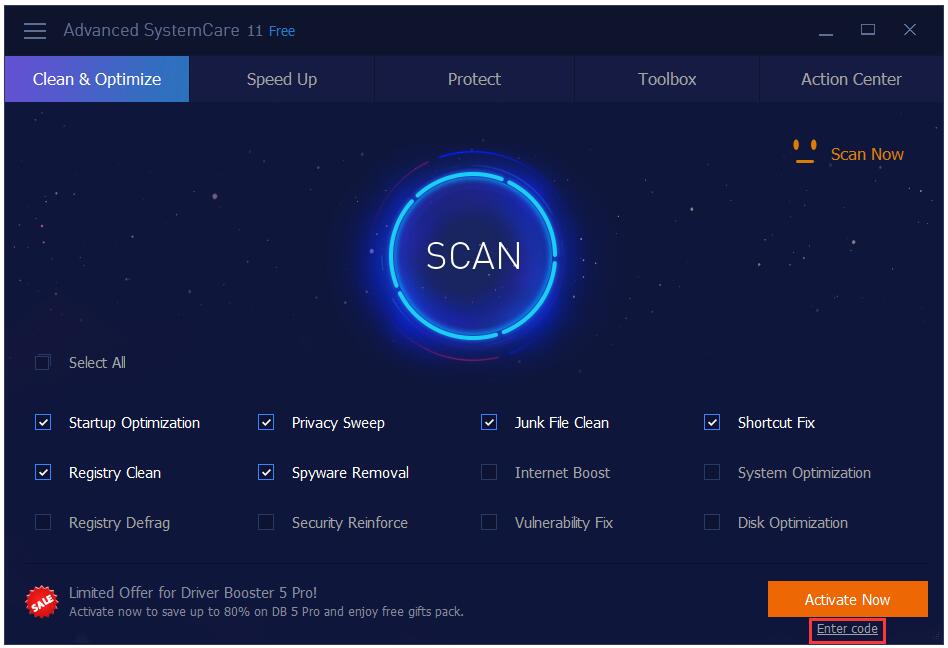
Advanced SystemCare on paras tapa puhdistaa tietokoneesi roskista. Ohjelma on helppokäyttöinen, joten sitä voi turvallisesti suositella aloittelijoille.
Advanced SystemCare sisältää työkaluja paitsi tietokoneesi optimointiin myös virushyökkäyksiltä suojaamiseen. Ohjelma nopeuttaa laitetta muutamalla napsautuksella. Advanced SystemCare on saatavilla kolmessa versiossa: Free, Pro ja Ultimate. Ensimmäinen on ilmainen, mutta sen ominaisuudet ovat rajalliset. Ultimatesta on ostettava edistyneempi versio. Suosittu ohjelma on Pro, joka optimoi kannettavan tietokoneen ilman käyttäjän toimia.
- havaitsee vakoojia;
- huolehtii henkilötietojen turvallisuudesta;
- Internet Booster -työkalu, joka nopeuttaa yhteyttä World Wide Webiin;
- siellä on "Turbo Boost" -pelitila, joka on mielenkiintoinen pelaajille.
- ei.
Keskihinta: 700 ruplaa Ultimate-versiosta.
Wise Registry Cleaner
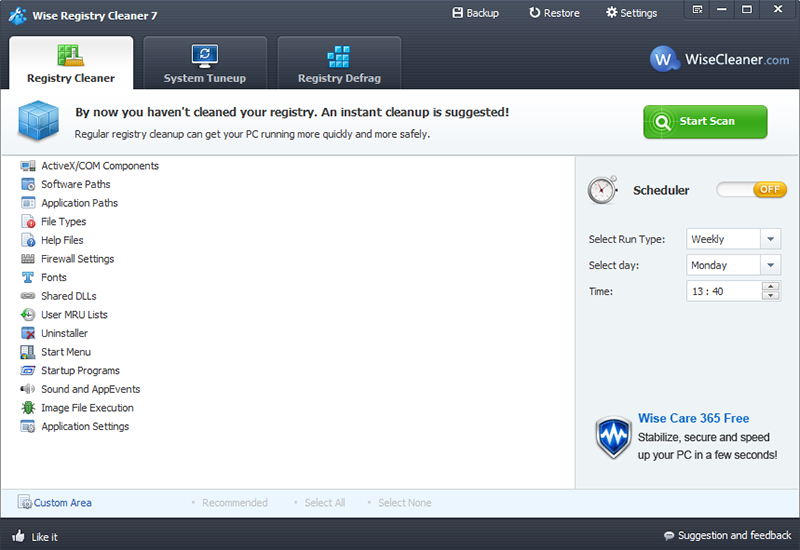
Ilmainen ohjelma, jossa on käyttöjärjestelmän optimointitoiminto, puhdistaa ja tiivistää rekisterin erinomaista työtä. Se sopii kannettavalle tietokoneelle ja pöytäkoneelle. Wise Registry Cleaner voidaan asentaa Windows 7, 8, 10, Vista ja XP käyttöjärjestelmiin.
Se havaitsee virheet, jopa ne, jotka edellinen siivooja ei ole huomannut. Ohjelma on saatavilla myös venäjäksi.Ohjelma skannaa tietokoneen ja löytää uhkia, mutta käyttäjä voi päättää, mitä niille tekee. Pro-versiossa voit määrittää kaikki, joilla on pääsy ohjelmaan.
- 3 tyyppistä shekkiä (nopea, syvä, valikoiva);
- päivitetään usein;
- suuri nopeus.
- ei havaittu.
Keskihinta: 650 ruplaa Pro-versiolle.
Glary Utilities
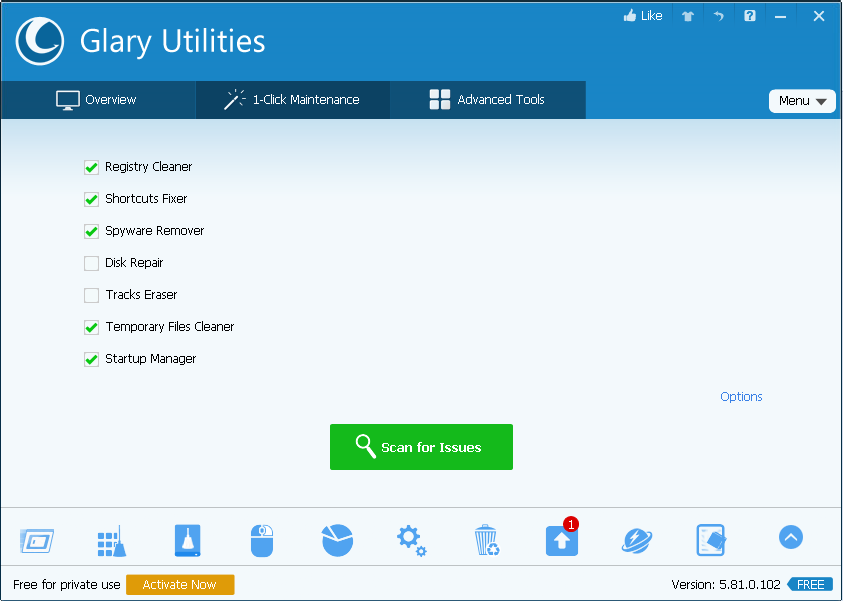
Universaali sovellus kannettavalle tai tietokoneelle, joka tarjoaa noin 30 apuohjelmaa. Ystävällinen käyttöliittymä antaa jopa "teekannulle" ymmärtää asetukset. Glary löytää ja poistaa vakoiluohjelmat, tarkistaa päivitykset tietokoneellesi asennetuista ohjelmista.
Sovelluksen ominaisuuksia ovat levyn ja rekisterin eheytys, tiedostosilppuri ja kiintolevyn tarkistus. Glary on suunniteltu Windows 7:lle, 8:lle, Vistalle, XP:lle. Ohjelma sisältää vaihtoehdon "Etsi tiedostoja", joka on mielenkiintoinen ja tuottava vaihtoehto tavallisessa Explorerissa etsimiselle. Tulos julkaistaan salamannopeasti, ja tiedot valitaan luokittain.
- monitoimiohjelma;
- käyttöliittymä venäjäksi;
- luo varmuuskopioita;
- poistaa kaksoiskappaleet ja haittaohjelmat;
- Ohjelman kuoren väriä voi muuttaa mieleisekseen.
- ei sovellu käyttäjille, jotka haluavat määrittää käyttöjärjestelmän uudelleen omien mieltymystensä mukaan.
Keskihinta: ilmainen.
Revo Uninstaller
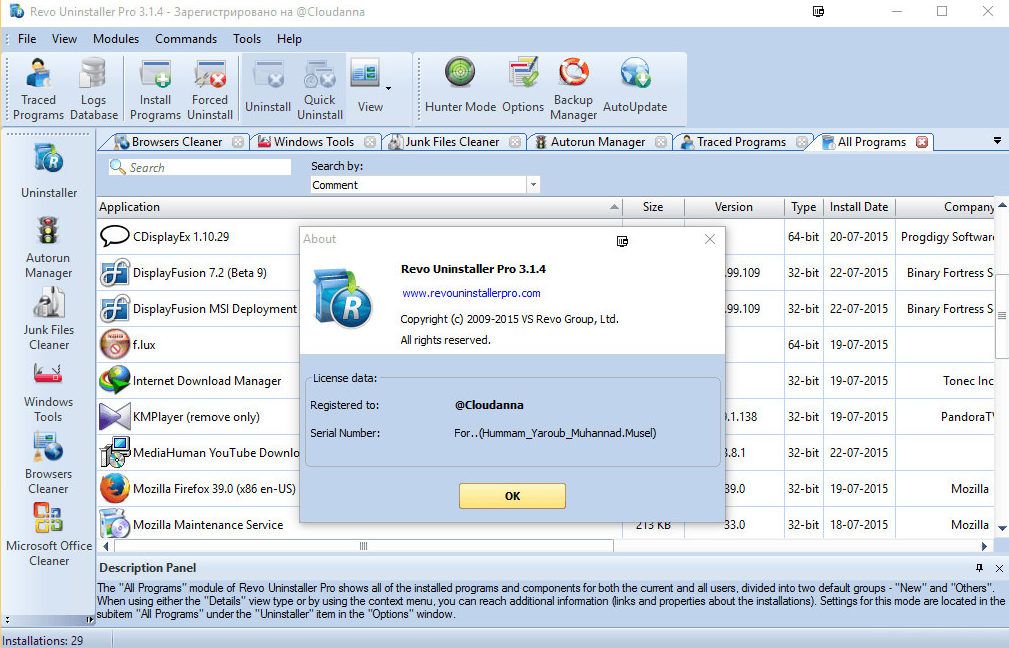
Jos tarvitset ohjelmiston, joka suorittaa tietyn toiminnon, Revo Uninstaller on paras valinta. Apuohjelma puhdistaa tietokoneen tehokkaasti tarpeettomista ohjelmista. Siitä on kaksi versiota - ilmainen ja ammattimainen.
Päätoiminnon lisäksi Revo Uninstallerissa on metsästäjätila, automaattisen käynnistyksen hallinta ja roskatiedostojen puhdistaja.Kun tietokone on skannattu apuohjelmalla, poistetuista tiedostoista ei ole jäänteitä tai muita roskia. Molemmat versiot ovat yhteensopivia 64-bittisen käyttöjärjestelmän kanssa.
- tekninen tuki jopa ilmaisessa versiossa;
- kolme tilaa rekisterin ja kiintolevyn puhdistamiseen roskista;
- automaattinen päivitys.
- ei houkuttelevin käyttöliittymä grafiikan suhteen;
- edistynyt versio ei eroa paljon ilmaisesta versiosta.
Keskihinta: 2500 ruplaa ammattiversiolle.
Auslogics BootsSpeed
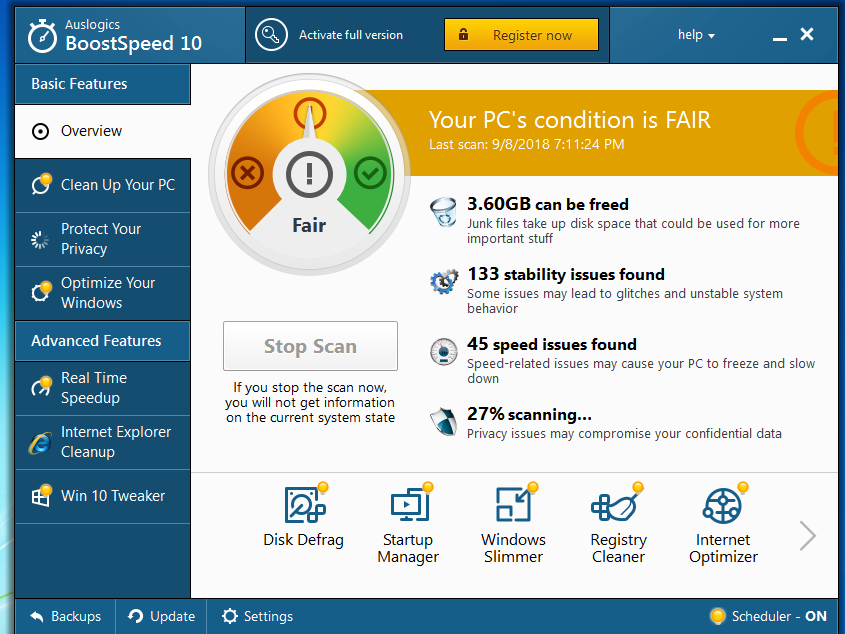
Apuohjelma optimoi käyttöjärjestelmän ja poistaa virheet, minkä jälkeen tietokone ei hidastu eikä epäonnistu. Auslogics BootsSpeedillä on myös muita etuja. Ohjelma palvelee kiintolevyä, nopeuttaa Internetiä, palauttaa tiedostoja. Toiminnot on jaettu neljään sektoriin. Jokainen heistä on vastuussa tietyn tehtävän suorittamisesta.
Järjestelmän asennus ja automaattinen käynnistys ovat yksi apuohjelman lisätyökaluista. Käyttäjille, jotka eivät tiedä mistä aloittaa optimointi, "Advisor"-vaihtoehto on hyödyllinen. Hän kertoo, kuinka voit nopeuttaa tietokonettasi ja korjata yleisiä virheitä. Käyttäjät voivat myös päättää, mitkä kohteet poistetaan ja mitkä säilyvät. Tai valitse automaattinen tila parametreista. Ohjelman uusinta versiota on parannettu huomattavasti.
- voit ajoittaa siivouksen tietyllä taajuudella;
- parantaa työturvallisuutta;
- intuitiivinen käyttöliittymä.
- maksetun version korkea hinta;
- asennuksen aikana ladataan kolmannen osapuolen ohjelmistoja, joten on tärkeää poistaa valintaruudut ajoissa.
Keskihinta: 3 200 ruplaa.
Wise Disk Cleaner
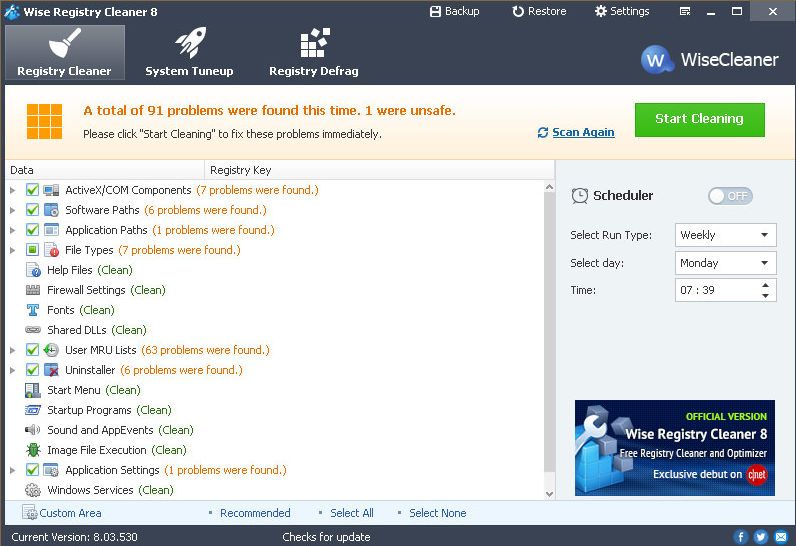
Kokemattomille käyttäjille sopii yksinkertainen mutta tehokas Wise Disk Cleaner -apuohjelma. Sen tarkoitus on etsiä ja poistaa roskat, eheyttää kiintolevy.Apuohjelman avulla pääset eroon tarpeettomista tiedostoista, jotka vain vievät tilaa ja nopeuttavat tietokonettasi.
Apuohjelma voidaan ladata ilmaiseksi valmistajan viralliselta verkkosivustolta. Asennus ja käynnistys suoritetaan samalla tavalla kuin muissakin ohjelmissa. Sen kanssa on miellyttävä työskennellä sinisin sävyin suunnitellun käyttöliittymän ansiosta.
- nopea tiedostojen puhdistus ja eheytys;
- sisäänrakennettu aikataulu;
- kokonaan venäjäksi.
- ei havaittu.
Keskihinta: ilmainen.
Vit Registry Fix
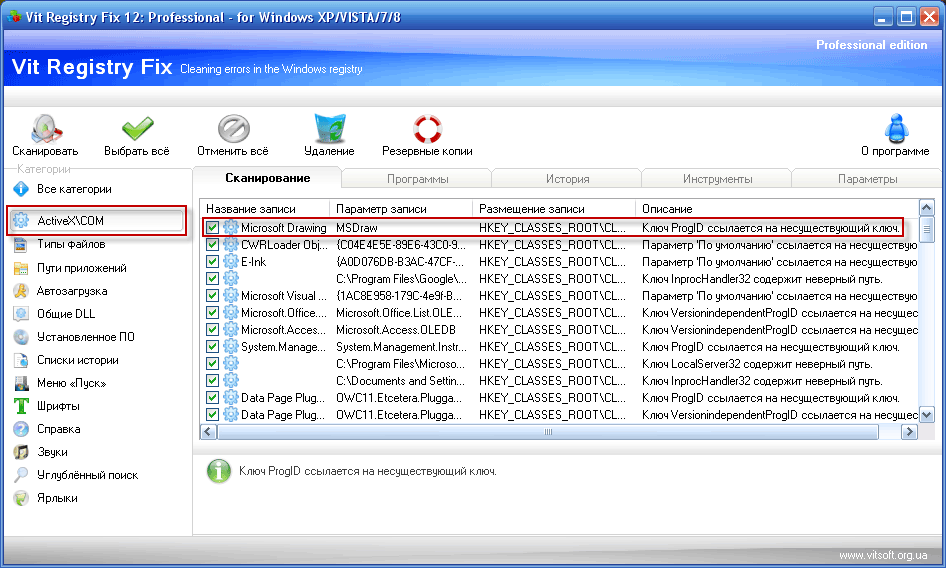
Puhdistusohjelma koostuu neljästä osasta. Ensimmäinen on suunniteltu poistamaan tietoja rekisteristä, toinen on roskaa. Kolmas on käynnistyksen hallintaohjelma ja neljäs on asennuksen poisto.
Ohjelman asentaminen ja käyttö ei eroa paljon muista apuohjelmista. Ohjelmisto skannaa, poistaa tiedostot automaattisesti tai jättää viimeisen sanan käyttäjälle, mitä jättää ja mitä poistaa. Voit ladata uusimman version kehittäjän sivustolta.
- löytää ja poistaa virheellisiä linkkejä sisältävät pikakuvakkeet;
- varmuuskopioiden luominen;
- ohjelman korkea laatu ja nopeus.
- ei havaittu.
Keskihinta: 450 ruplaa ammattiversiolle.
7 vinkkiä tietokoneen optimointiin
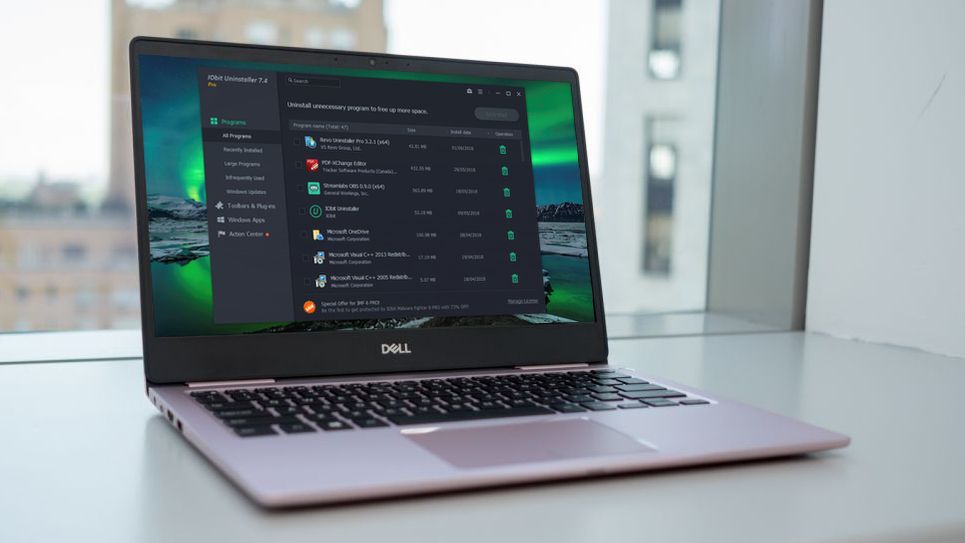
PC:n parantamisen aihe on ehtymätön. Se ei rajoitu vain erityisohjelman asentamiseen ja suorittamiseen. Käyttäjän on tehtävä seuraavat toimet itse:
- Poista ohjelmat, joita ei juuri käytetä. Jotkut niistä eivät ehkä ole käyttäjän tiedossa. Ne ladataan tietokoneen käynnistyksen yhteydessä ja toimivat hiljaa taustaprosessien kesken. Voit tehdä tämän avaamalla valikon "Käynnistä" - Ohjauspaneeli - Ohjelmat - Poista ohjelmia.
- Muokkaa automaattilatausluetteloa. Kun käynnistät tietokoneen, tietyt ohjelmat ladataan. Mitä enemmän niitä on, sitä kauemmin prosessi kestää. Kaikkia niitä ei tarvita, mutta ne vievät RAM-muistia. Voit poistaa tarpeettomat napsauttamalla "Käynnistä" -painiketta ja kirjoittamalla hakupalkkiin msconfig, avaamalla "Käynnistys"-välilehden ja poistamalla valintaruudun tarpeettomista ohjelmista. Sinun tulee olla varovainen, ettet poista todella tärkeää tiedostoa.
- Poista tarpeettomien fonttien automaattinen lataus käytöstä. Ohjelmien lisäksi Windows lataa jopa 200 fonttia. Jos kaikkia ei tarvita päivittäiseen työhön, ylimääräinen on piilotettava. Voit tehdä tämän avaamalla ohjauspaneelin, valitsemalla "Ulkoasu ja mukauttaminen" ja sitten "Fontit". Kun olet valinnut tarpeettoman fontin hiirellä, paina oikeaa näppäintä ja näkyviin tulevassa valikossa - "Piilota".
- Poista väliaikaiset tiedostot. Joka päivä kovalevylle päätyy paljon väliaikaisia tiedostoja, jotka pysyvät siellä ikuisesti. Niiden takia tietokone alkaa jäätyä, epäonnistua ja hidastua. Erityisten apuohjelmien ansiosta kaikki tarpeeton materiaali katoaa, mikä vapauttaa tilaa kiintolevyltäsi.
- Puhdista levy. Jos erityistä ohjelmistoa ei ole, voit käyttää Microsoftin kehittäjien tarjoamaa sisäänrakennettua apuohjelmaa. Hän ei pääse parhaiden luokitukseen, mutta äärimmäisissä tapauksissa se onnistuu.
- Eheytä levy, eli ryhmittele kiintolevyllä olevat tiedostot uudelleen. Voit tehdä tämän myös käyttämällä sisäänrakennettuja apuohjelmia tai ladata erikoisohjelmia.
- Puhdista pöly. Pöly ei vahingoita tietokonettasi vähemmän kuin virukset. Tämä johtuu siitä, että tuuletin ylikuumenee, mikä hidastaa järjestelmää ja joskus poistaa komponentit käytöstä. Jos sinulla ei ole tarpeeksi taitoja puhdistaa tuuletin itse, on parempi ottaa yhteyttä huoltoon.
Oikean ohjelman valitseminen tietokoneesi puhdistamiseen ja optimointiin auttaa sinua pääsemään eroon virtuaalisista roskista ajoissa ja varmistamaan näin tietokoneesi nopeuden.
uusia merkintöjä
Luokat
Hyödyllinen
Suosittuja artikkeleita
-

Huippusijoitus parhaista ja halvimmista skoottereista 50 cc asti vuonna 2025
Katselukerrat: 131651 -

Arvosana asunnon parhaista äänieristysmateriaaleista vuonna 2025
Katselukerrat: 127691 -

Influenssan ja vilustumisen kalliiden lääkkeiden halpojen analogien luokitus vuodelle 2025
Katselukerrat: 124519 -

Vuoden 2025 parhaat miesten tennarit
Katselukerrat: 124033 -

Vuoden 2025 parhaat kompleksivitamiinit
Katselukerrat: 121940 -

Vuoden 2025 parhaiden älykellojen kärkisijoitus - hinta-laatusuhde
Katselukerrat: 114980 -

Paras maali harmaille hiuksille - huippuluokitus 2025
Katselukerrat: 113395 -

Parhaiden puumaalien sijoitus sisätöihin vuonna 2025
Katselukerrat: 110319 -

Vuoden 2025 parhaiden pyörivien kelojen luokitus
Katselukerrat: 105329 -

Parhaiden miesten seksinukkejen sijoitus vuodelle 2025
Katselukerrat: 104366 -

Parhaiden Kiinan toimintakameroiden sijoitus vuonna 2025
Katselukerrat: 102216 -

Tehokkaimmat kalsiumvalmisteet aikuisille ja lapsille vuonna 2025
Katselukerrat: 102011









